win11任务栏图标不见了怎么办呢,任务栏的新功能是win11的新的元素,因为win11更改了UI所以大家就可以通过非常美观的设置进入应用,不过有的用户却发现自己的win1任务栏的图标不见了
win11任务栏图标不见了怎么办呢,任务栏的新功能是win11的新的元素,因为win11更改了UI所以大家就可以通过非常美观的设置进入应用,不过有的用户却发现自己的win1任务栏的图标不见了,所以想要知道怎么样才能弄回来,下面就是关于win11任务栏图标不见了解决方法的内容。
1、因为无法使用任务栏,需要使用ctrl+shift+esc快捷键来打开任务管理器,在左上角找到并选中文件,点击其中的运行新任务,在打开右侧输入control回车确定进入控制面板。
2、点击时钟和区域,进入后选择设置时间和日期,在日期和时间选项下点击更改日期和时间,在其中将时间设置到9月4日。
3、设置完成后取消自动同步时间,再重启电脑,重启完成后根据上面的步骤再度进入该设置然后打开internet时间设置。
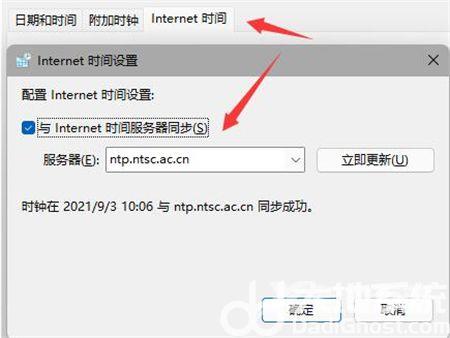
4、将服务器更改为ntp.ntsc.ac.cn(中国科学院国家授时中心),并点击立即更新,设置完成后点击确定保存就可以找回任务栏了。
方法二1、另外如果我们不小心开启了隐藏任务栏也会导致任务栏消失。
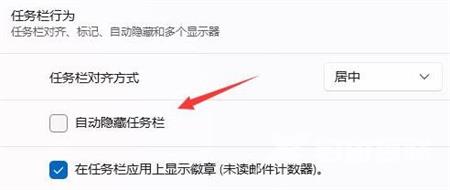
2、右键桌面空白处,选择个性化,在其中找到任务栏进入。
3、点击进入任务栏行为,取消勾选下方的自动隐藏任务栏就可以取消隐藏了。
